win10如何卸载自带的.net framework 卸载.net framework的具体步骤和注意事项
win10如何卸载自带的.net framework,在使用Windows 10操作系统的过程中,我们经常会遇到卸载自带的.NET Framework的需求,NET Framework是一个重要的组件,它为运行在Windows平台上的软件提供了必要的支持。有时候我们可能需要卸载它,可能是因为需要安装新版本的.NET Framework,或者是为了解决一些与.NET Framework相关的问题。本文将详细介绍在Windows 10中如何卸载自带的.NET Framework,并提供一些注意事项和具体步骤。无论您是初次尝试卸载.NET Framework,还是已经有一定经验,本文都将帮助您顺利完成卸载过程。
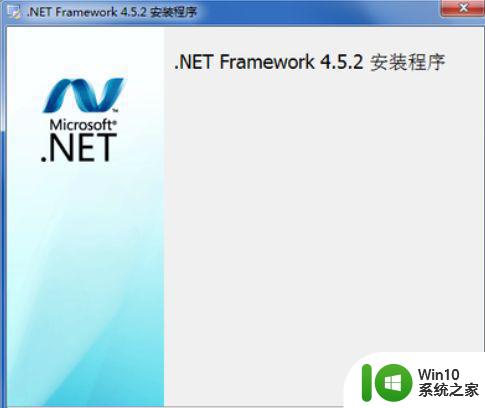
具体方法如下:
1、点击电脑左下角打开菜单栏。win10系统的控制面板可以通过按“win”键(即Ctrl与Alt之间的四方键)打开开始菜单栏,滑动鼠标下拉菜单。找到“Windows系统”,点击小箭头展开,再点开“控制面板”。
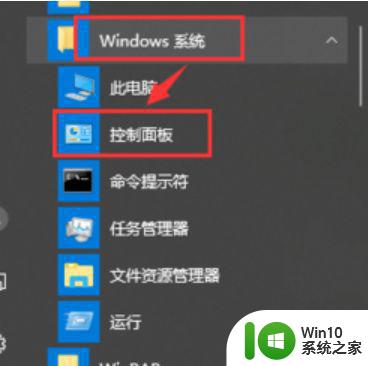
2、打开“控制面板”后,选择“程序”并点开。
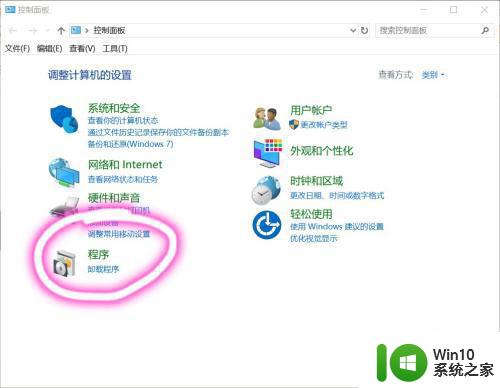
3、进入下一界面,再点击“程序和功能”。
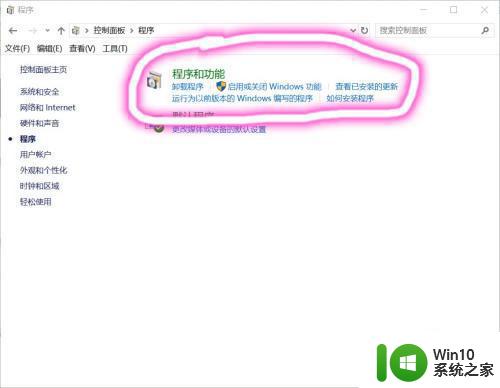
4、之后就进入自己的应用界面啦。
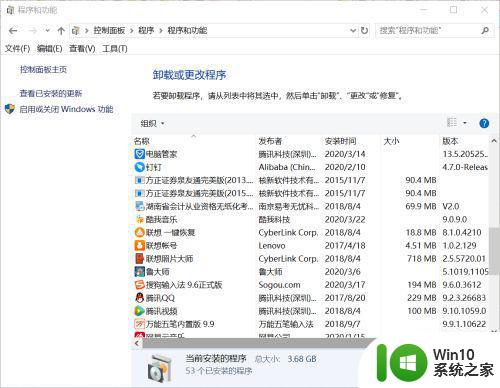
5、然后在里面找到Microsoft .NET Framework项目,版本每个用户可能都不同,但是前面的名称是一样的,移动光标选中你想卸载的项目,单击右键,选择卸载/更改。
 6之后会弹出一个窗口,在弹出的Microsoft .NET Framework窗口里面选择下面的从此计算机中删除Microsoft .NET Framework,然后点击下一步。
6之后会弹出一个窗口,在弹出的Microsoft .NET Framework窗口里面选择下面的从此计算机中删除Microsoft .NET Framework,然后点击下一步。
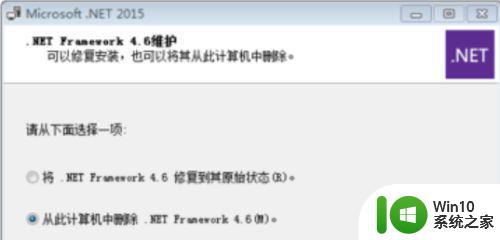
7、然后根据里面的提示操作,直到提示我们删除完毕,电脑中的Microsoft .NET Framework就卸载完了。
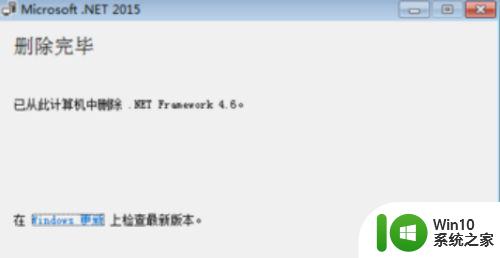
以上就是如何卸载win10自带的.net framework的全部内容,如果你遇到这种情况,你可以按照小编的步骤进行解决,解决这个问题非常简单快速,一步到位。
win10如何卸载自带的.net framework 卸载.net framework的具体步骤和注意事项相关教程
- win10如何卸载无用的插件 win10卸载插件的步骤和注意事项
- Win10如何彻底卸载Internet Explorer11 Internet Explorer11在Win10上的卸载步骤和注意事项
- win10卸载自带office软件的详细步骤 win10自带的office怎么卸载
- win10如何卸载edge浏览器 自带的edag浏览器window10卸载步骤
- win10卸载edge浏览器的步骤 怎么卸载win10自带edge浏览器
- win10自带恶意软件删除工具怎样卸载 怎么卸载win10恶意软件删除工具
- win10自带应用哪些可以卸载 win10卸载不必要的自带应用
- win10卸载自带画图程序的方法 win10电脑自带画图软件卸载步骤
- win10卸载应用商店的具体方法 win10应用商店怎么卸载
- win10卸载输入法的方法 win10电脑怎么卸载自带输入法
- win10自带虚拟机的配置方法 win10虚拟机开启步骤及注意事项
- win10卸载微软拼音输入法的方法 win10怎么卸载自带输入法
- win10玩只狼:影逝二度游戏卡顿什么原因 win10玩只狼:影逝二度游戏卡顿的处理方法 win10只狼影逝二度游戏卡顿解决方法
- 《极品飞车13:变速》win10无法启动解决方法 极品飞车13变速win10闪退解决方法
- win10桌面图标设置没有权限访问如何处理 Win10桌面图标权限访问被拒绝怎么办
- win10打不开应用商店一直转圈修复方法 win10应用商店打不开怎么办
win10系统教程推荐
- 1 win10桌面图标设置没有权限访问如何处理 Win10桌面图标权限访问被拒绝怎么办
- 2 win10关闭个人信息收集的最佳方法 如何在win10中关闭个人信息收集
- 3 英雄联盟win10无法初始化图像设备怎么办 英雄联盟win10启动黑屏怎么解决
- 4 win10需要来自system权限才能删除解决方法 Win10删除文件需要管理员权限解决方法
- 5 win10电脑查看激活密码的快捷方法 win10电脑激活密码查看方法
- 6 win10平板模式怎么切换电脑模式快捷键 win10平板模式如何切换至电脑模式
- 7 win10 usb无法识别鼠标无法操作如何修复 Win10 USB接口无法识别鼠标怎么办
- 8 笔记本电脑win10更新后开机黑屏很久才有画面如何修复 win10更新后笔记本电脑开机黑屏怎么办
- 9 电脑w10设备管理器里没有蓝牙怎么办 电脑w10蓝牙设备管理器找不到
- 10 win10系统此电脑中的文件夹怎么删除 win10系统如何删除文件夹
win10系统推荐
- 1 中关村ghost win10 64位标准旗舰版下载v2023.04
- 2 索尼笔记本ghost win10 32位优化安装版v2023.04
- 3 系统之家ghost win10 32位中文旗舰版下载v2023.04
- 4 雨林木风ghost win10 64位简化游戏版v2023.04
- 5 电脑公司ghost win10 64位安全免激活版v2023.04
- 6 系统之家ghost win10 32位经典装机版下载v2023.04
- 7 宏碁笔记本ghost win10 64位官方免激活版v2023.04
- 8 雨林木风ghost win10 64位镜像快速版v2023.04
- 9 深度技术ghost win10 64位旗舰免激活版v2023.03
- 10 系统之家ghost win10 64位稳定正式版v2023.03